- Auteur Abigail Brown [email protected].
- Public 2024-01-15 11:20.
- Laatst gewijzigd 2025-01-24 12:00.
Dit artikel behandelt de onmisbare apps voor Surface Pro 7-gebruikers die het meeste uit hun nieuwe Microsoft Surface-apparaat willen halen. Programma's variëren van de beste teken-app voor Surface Pro 7 tot enkele van de meer populaire Windows 10-apps voor het consumeren van audioboeken, podcasts en films. We hebben ook een aantal van de beste productiviteits-apps toegevoegd.
Beste audioboek-app voor Surface Pro 7: audioboeken van Audible
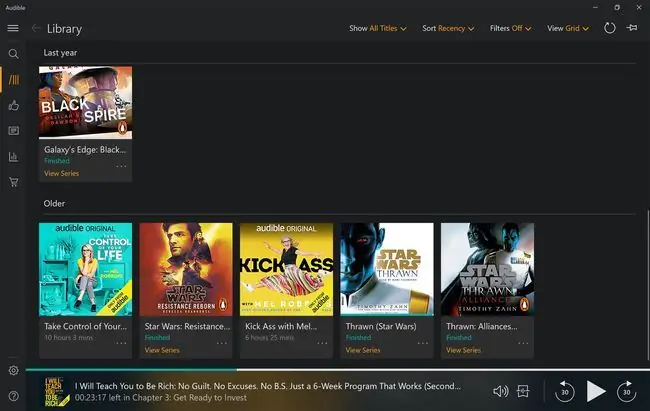
Wat we leuk vinden
- Luistervoortgang wordt naadloos gesynchroniseerd tussen Surface Pro 7 en andere apparaten.
- App-pictogram geeft omslagillustraties van audioboeken weer wanneer deze is vastgemaakt aan uw Start-menu.
Wat we niet leuk vinden
- Cover-illustraties zijn een beetje low-res wanneer ze op volledig scherm worden bekeken op een Surface Pro.
- Het Stats-scherm en de badges zijn ongelooflijk onhandig en niet intuïtief.
Audiobooks van Audible is een van de beste apps voor Surface Pro 7 om naar audioboeken te luisteren. Deze gratis Windows 10-app synchroniseert je Audible-audioboekbibliotheek volledig vanuit je Amazon-account en onthoudt waar je was gebleven bij verschillende titels, ongeacht welk apparaat je eerder gebruikte.
Je moet verbonden zijn met internet om de voortgang van het audioboek te synchroniseren tussen apparaten.
In veel opzichten is deze Windows 10 Audible-app veel gemakkelijker te gebruiken dan de mobiele versies op iPhone en Android, omdat het grotere scherm op de Surface Pro 7 ervoor zorgt dat meer titels tegelijkertijd op het scherm kunnen worden weergegeven. Het maakt het veel gemakkelijker om het audioboek te vinden waarnaar je op zoek bent, vooral als je moeite hebt met het lezen van de tekst of de bedieningselementen op je smartphone.
Het enige negatieve dat je kunt zeggen over Audiobooks van Audible is het Stats-scherm, en de badges zijn een beetje onhandig om te navigeren. Geen van beide wordt echter veel door gebruikers gebruikt, dus dit zal waarschijnlijk niet veel mensen hinderen.
Download voor:
Beste muziek-app voor Surface Pro 7: Spotify Music
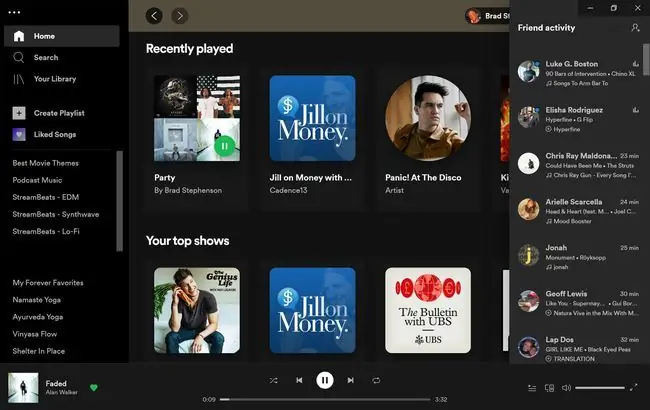
Wat we leuk vinden
- Absoluut enorme bibliotheek met muziek en podcasts om naar te luisteren.
-
Facebook-integratie voegt een sociaal aspect toe dat op mobiel ontbreekt.
- Kan ook audiobestanden vanaf je Surface Pro 7 afspelen.
Wat we niet leuk vinden
- Gestroomlijnd menu kan soms onhandig zijn.
- Occasionele advertenties als je geen Spotify Premium hebt.
Als je graag naar veel podcasts en muziek luistert, is de Windows 10 Spotify-app een must-have. Spotify Music synchroniseert al je Spotify-afspeellijsten, favorieten en voorkeuren van de mobiele app, waardoor het ideaal is voor bestaande gebruikers die vaak van apparaat wisselen. Je kunt deze app ook gebruiken om lokaal opgeslagen audiotracks af te spelen die zijn gedownload of ergens anders naar je Surface Pro 7 zijn overgebracht.
Je kunt offline luisteren als je een actief Spotify Premium-abonnement hebt.
Een van de coolste aspecten van de Windows 10 Spotify-app is dat deze verbinding kan maken met Facebook en een live feed kan weergeven van waar je vrienden naar luisteren. Als ze online zijn, verschijnen hun naam, foto en huidige track of podcastaflevering bovenaan de lijst. Als ze offline zijn, verschijnen ze onder de online vrienden in volgorde van meest recente activiteit. Alle trackinformatie is klikbaar, dus je kunt met een enkele klik zien waar ze mee bezig zijn. Het is een uitstekende functie voor diegenen die zich meer verbonden willen voelen met anderen of op zoek zijn naar iets nieuws om naar te luisteren.
Download voor:
Beste app voor beeldbewerking voor Surface Pro 7: Adobe Photoshop Express
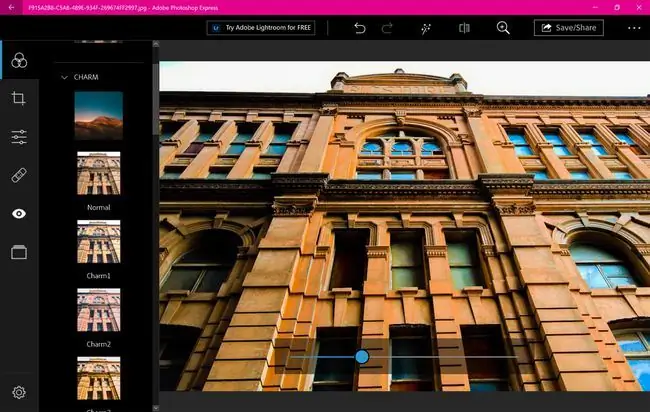
Wat we leuk vinden
- Veel kwaliteitsfilters zijn eenvoudig te bekijken en op foto's toe te passen.
- Gereedschappen voor bijsnijden, roteren, formaat wijzigen en rode ogen zijn er allemaal.
Wat we niet leuk vinden
Je moet inloggen met een Adobe-, Facebook- of Google-account om te gebruiken.
Adobe Photoshop Express is een volledig gratis Photoshop-app die is ontworpen voor diegenen die wat elementaire beeldbewerking moeten doen voordat ze een foto delen met vrienden en familie of deze op sociale media plaatsen.
Hoewel de native Photos-app van Windows 10 enkele basisfuncties voor beeldbewerking biedt, is Adobe Photoshop Express nog steeds een van de beste apps voor het aanbrengen van wijzigingen in foto's op Surface Pro vanwege de brede selectie aan tools en filters. Naast het gebruikelijke gereedschap voor bijsnijden en filters, biedt Photoshop Express ook het verwijderen van rode ogen voor zowel mensen als dieren, een hulpmiddel voor het verwijderen van vlekken en standaardafbeeldingsformaten voor specifieke gebruikssituaties zoals Facebook-omslagafbeeldingen, Twitter-headers en Pinterest-berichten.
Download voor:
Beste tekenapp voor Surface Pro 7: schetsbaar
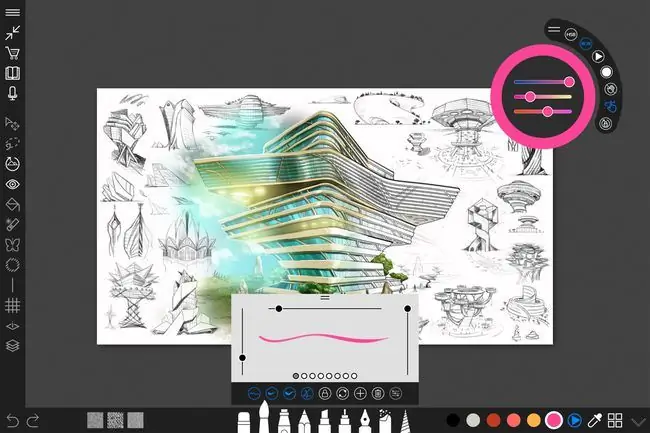
Wat we leuk vinden
- Professionele digitale teken- en tekengereedschappen.
- Veel tutorials en tips om nieuwe gebruikers te helpen.
- Geweldige ondersteuning voor de Surface Pen-stylus van Microsoft.
Wat we niet leuk vinden
- $24,99 betaalde upgrade vereist om alle functies te ontgrendelen.
- Deze Surface Pro-tekenapp kan in het begin erg intimiderend zijn.
Sketchable wordt door velen beschouwd als een van de beste teken-apps voor Surface Pro. Het beschikt over een enorme reeks digitale tekengereedschappen die je kunt gebruiken om een snelle schets te maken of ongelooflijke kunstwerken te maken die bedoeld zijn om te worden verkocht of tentoongesteld in een professionele omgeving.
Sketchable is ontworpen om te werken met Surface-apparaten, zoals de Surface Pro 7, en biedt volledige ondersteuning voor de Surface Pen-stylus voor zowel het maken van kunst als het navigeren door de menu's en gebruikersinterface van de app. Sketchable is echt een Windows 10-app waarmee je je Type Cover en muis kunt loskoppelen en je Surface Pro 7 volledig kunt gebruiken als een digitaal canvas zoals in de commercials op tv.
Download voor:
Beste app voor het maken van aantekeningen voor Surface Pro 7: OneNote
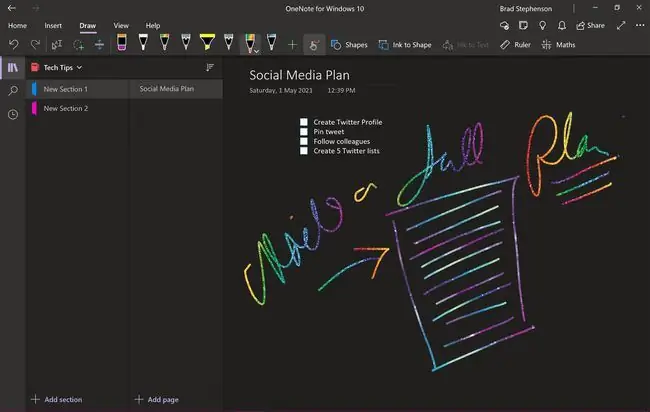
Wat we leuk vinden
- Sterke ondersteuning voor zowel getypte als handgeschreven notities.
- Van alle inhoud wordt gratis een back-up gemaakt naar de cloud.
Wat we niet leuk vinden
- Schakelen tussen notebooks kan een beetje verwarrend zijn als er weer een gemaakt zijn.
- Het aantal opties kan informele gebruikers intimideren.
Als het gaat om het schrijven van notities op een Surface Pro 7, is het moeilijk om OneNote te verslaan. Je kunt de gratis app van Microsoft gebruiken om snel aantekeningen en krabbels te maken of om uitgebreidere plannen, recepten en checklists te maken.
OneNote ondersteunt invoer via uw Type Cover-toetsenbord, aanraking of een stylus zoals de Surface Pen, en alle wijzigingen worden automatisch opgeslagen in de cloud, seconden nadat ze zijn gemaakt. Alle notities die in OneNote op je Surface Pro 7 zijn gemaakt, worden gratis gesynchroniseerd met de mobiele versie van OneNote op je iPhone of Android-smartphone en vice versa, waardoor het een echt handig hulpmiddel is om informatie en ideeën bij te houden, waar je ook bent.
Download voor:
Beste film- en tv-app voor Surface Pro 7: Netflix
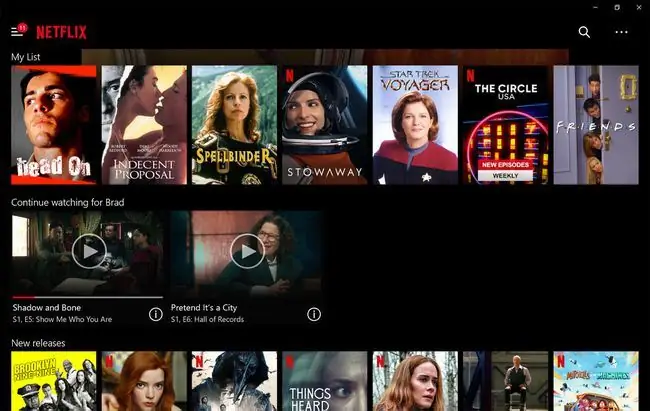
Wat we leuk vinden
- Content kan online worden gestreamd of gedownload voor offline weergave.
- Goede instellingen voor bestandsopslagbeheer.
Wat we niet leuk vinden
Je moet een Netflix-abonnee zijn om toegang te krijgen tot deze inhoud.
De officiële Windows 10 Netflix-app is een van de beste apps voor Surface Pro 7-bezitters die films, tv-series en documentaires willen kijken. Gebruikers kunnen inloggen met hetzelfde Netflix-account dat ze op andere apparaten gebruiken en inhoud streamen wanneer ze verbonden zijn met internet of video's downloaden om ze offline te bekijken.
U kunt uw Netflix-account en deze app gebruiken om inhoud te bekijken wanneer u naar het buitenland reist. De beschikbare bibliotheek wordt automatisch aangepast aan het land waarin je je bevindt, wat een geweldige manier kan zijn om lokale shows en films te ontdekken wanneer je op vakantie bent.
De laatste functionaliteit is handig wanneer u op reis bent of als uw internetverbinding te traag is om media goed te streamen. U kunt alle gedownloade media handmatig of automatisch verwijderen met behulp van de nogal slimme Smart Downloads-instelling. Deze functie wist op slimme wijze afleveringen of films nadat je ze hebt bekeken en downloadt de volgende in de serie, zodat je kunt blijven kijken.
Download voor:
Beste e-mail- en planner-apps voor Surface Pro 7: e-mail en agenda
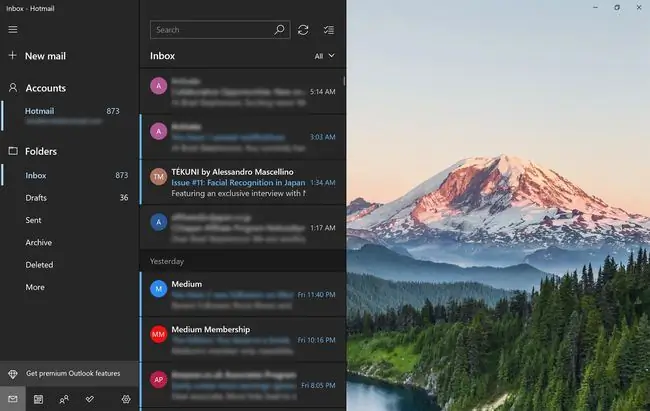
Wat we leuk vinden
- Beide apps zijn gratis en zijn vooraf geïnstalleerd op nieuwe Surface-apparaten.
- Meerdere e-mailaccounts en agenda's kunnen aan elke app worden toegevoegd.
- Alle wijzigingen worden via uw Microsoft-account naar de cloud gesynchroniseerd.
Wat we niet leuk vinden
- E-mails met ingesloten afbeeldingen moeten soms worden verkleind.
- Het navigeren door maanden in Agenda kan in het begin verwarrend zijn.
Je Surface Pro 7 is vooraf geïnstalleerd met twee uitstekende e-mail- en agenda-apps, respectievelijk Mail en Agenda genoemd. Elke app is volledig gratis te gebruiken en, hoewel gemaakt door Microsoft, werkt met e-mailaccounts en schema's van andere diensten zoals Gmail en Yahoo Mail.
Je kunt van e-mailaccount en agenda wisselen via het linkernavigatiemenu. Al je geplande afspraken zijn ook meteen zichtbaar, zodat je niets belangrijks mist. Een van de beste aspecten van deze onmisbare apps voor Surface Pro 7 is dat alle aangebrachte wijzigingen worden gesynchroniseerd met je Microsoft-account, dus als je bijvoorbeeld een evenement maakt in Agenda op je Surface Pro 7, wordt het gespiegeld op uw Outlook-telefoonapp.
Download voor:
FAQ
Is de Surface Pro 7 een goede laptopvervanger?
De Surface Pro 7 komt dichter bij een geschikte laptopvervanger dan sommige van zijn concurrenten, waaronder de iPad. Het is krachtig genoeg om e-mails, surfen op het web, streaming en zelfs lichte fotobewerking aan te kunnen. Alle Windows-apps zouden moeten werken op de Surface Pro 7, hoewel het geen gaming-laptop zal vervangen.
Hoe maak je een screenshot op een Surface Pro 7?
Er zijn meerdere manieren waarop je een screenshot kunt maken op een Surface-tablet. Een methode is om de knoppen Power en Volume omhoog tegelijkertijd lang ingedrukt te houden. Of u kunt de Prt Sc-toets op uw toetsenbord lang ingedrukt houden of de sneltoets gebruiken Fn+ Windows-toets +Spatiebalk
Hoe sluit je Airpods aan op een Surface Pro 7?
Om je AirPods aan te sluiten op een Surface-tablet, zet je de Airpods in de koppelmodus door de hoes te openen. Ga vervolgens naar Instellingen en selecteer Apparaten > Bluetooth en andere apparaten toevoegen > Bluetooth Selecteer uw AirPods in de lijst met beschikbare apparaten en druk vervolgens lang op de Sync-knop op de AirPods-behuizing totdat de oordopjes zijn aangesloten.






